मेरे नए ब्लॉग में आप सभी का स्वागत हैं। आज के ब्लॉग में मैं आपको बताने वाला हूँ कि, आप किस तरह से Instagram Trending गीत पर beat sync स्टेटस वीडियो बना सकते हैं। हमारी हर वीडियो की तरह इस वीडियो को भी बनाना काफी आसान हैं दोस्तो, सिर्फ आपको ये ब्लॉग आखिर तक पढ़ना हैं, जिससे आपको सभी जानकारी मिलेगी और आपको ये वीडियो बनाने में भी कोई अड़चन नही आएगी।
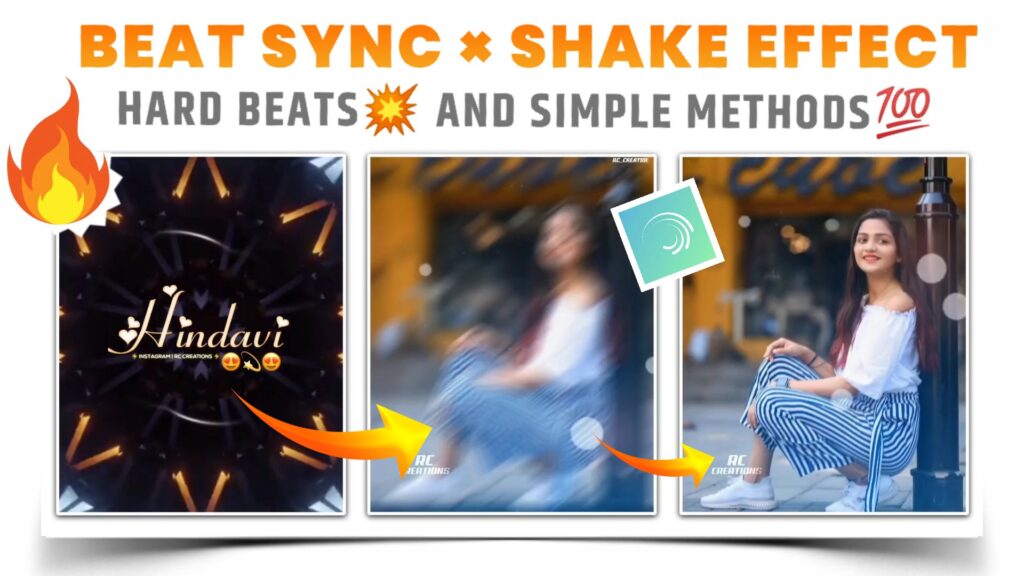
दोस्तो, हमेशा की तरह इस बार भी हमे यह स्टेटस वीडियो बनाने के लिए Alight Motion नामक ऍप की आवश्यकता होगी। यदि आपके पास यह ऍप नहीं है, तो आप नीचे दिए गए डाउनलोड बटन पर क्लिक करके Alight Motion का नवीनतम 3.6.1 वर्जन डाउनलोड कर सकते हैं। मैं आपको यह वर्ज़न इसलिए इस्तेमाल करने को कह रहा हूँ, क्योंकि आगे जो मैं आपको प्रोजेक्ट देने वाला हुँ। वह प्रोजेक्ट सिर्फ इसी वर्ज़न में इम्पोर्ट किये जा सकते हैं।
Instagram trending गीत पर beat sync स्टेटस वीडियो बनाने के लिए आपको सबसे पहले एक बीट मार्क प्रोजेक्ट को इंपोर्ट करना होगा। आप नीचे दिए गए बटन पर क्लिक करके उस प्रोजेक्ट को इंपोर्ट कर सकते हैं। (Note:- लिंक पर क्लिक करने से पहले आपको एक बात याद रखनी होगी कि, आपके मोबाइल फोन में Alight Motion ऐप पहिले से इंस्टॉल हो।)
(Note📝 : PRESET link can only be import on 3.4.3 or above version of alight motion)
इस प्रोजेक्ट के साथ साथ आपको एक और प्रोजेक्ट इम्पोर्ट करना है । इस प्रोजेक्ट में मैन आपको शेक इफ़ेक्ट दिए हैं। जो हमे स्टेटस वीडियो बनाने में काम आएंगे। आप नीचे दिए गए बटन पर क्लिक करके इस प्रोजेक्ट को इंपोर्ट कर सकते हैं। (Note:- लिंक पर क्लिक करने से पहले आपको एक बात याद रखनी होगी, कि आपके मोबाइल फोन में Alight Motion ऐप पहिले से इंस्टॉल हो।)
(Note📝 : PRESET link can only be import on 3.4.3 or above version of alight motion)
यदि आप Alight Motion के पुराने वर्जन का उपयोग कर रहे हैं, तो आप नीचे दिए गए XML लिंक का उपयोग करके इस प्रोजेक्ट को इम्पोर्ट कर सकते हैं। नीचे दिए गए लिंक पर क्लिक करने के बाद आपको गूगल ड्राइव में XML फाइल मिल जाएगी, जहां से आप उस XML फाइल को डाउनलोड कर सकते हैं। फ़ाइल डाउनलोड करने के बाद आपको इस फ़ाइल को alight motion ऍप में इम्पोर्ट कर लेना है।
(Note📝 : XML link can only be import on 3.3.5 3.3.0 & 3.1.4 version of alight motion)
अब आपको यह स्टेटस वीडियो बनाने के लिए सबसे पहिले मेरे द्वारा दिया गया Beat Marked Project खोल लेना है और यहाँ सुरुवात में एक Black Light Overlay वीडियो जोड़ लेना हैं। यह वीडियो जोड़ने के बाद सबसे पहिले इस वीडियो को पूर्ण स्क्रीन पर समायोजित कर लेना हैं। अब आपको इस वीडियो का पहिली लाल रेखा के बाद का भाग काट लेना हैं। आप यह Black Light Overlay वीडियो नीचे दिए गए लिंक से डाउनलोड कर सकते हैं।
अब आपको फिरसे सुरूवात में आना है और यहाँ New Light Overlay जोड़ लेना हैं। यह overlay जोड़ने के बाद इस वीडियो का पहिली लाल रेखा के बाद का भाग काट लेना हैं। अब आपको यहाँ “Blending & Opacity” का पर्याय चुन लेना हैं और यहाँ से Screen इफ़ेक्ट लागु कर लेना हैं। यह Overlay वीडियो भी आप नीचे दिए गए लिंक से डाउनलोड कर सकते हैं।
दोस्तो, अब आपको गीत के सुरुवात में आना है और यहाँ “Hindavi” नामक Text PNG को जोड़ लेना हैं। इस PNG को जोड़ लेने के बाद अब आपको इस PNG लेयर को पहिली लाल रेखा तक खींच लेना हैं। आप यह Text PNG नीचे दिए गए Download बटन पर क्लिक करके डाउनलोड कर सकते हैं।
दोस्तो अब यहाँ आपका सुरुवात का काम खतम होता हैं। इसके बाद आपको पहिली लाल रेखा पर आना हैं और यहाँ उन फोटोस को जोड़ लेना है, जिस पर आप अपना स्टेटस वीडियो बनाने वाले हैं। फोटोस जोड़ने के बाद आपको इन सभी फोटोस को दो लाल रेखाओ में समायोजित कर लेना हैं।
🌀IMP:-
अगर आपको मेरे द्वारा इस्तेमाल किये गए फ़ोटो चाहिए तो आप मेरा TELEGRAM चैनल JOIN कर सकते हैं। TELEGRAM चैनल पर आपको मेरे द्वारा इस्तेमाल की गई सभी फ़ोटो मिल जाएगी। इसके साथ ही आपको TELEGRAM चैनल पर अन्य सामग्री भी मिल जाएंगी, जो आपको स्टेटस वीडियो बनाने में काफी काम आएंगी। टेलीग्राम चैनल से जुड़ने के और भी कई लाभ हैं। जैसे, वहाँ मैं आपको आवश्यक फ़ॉन्ट, डेमो वीडियो, नए वीडियो का अपडेट (Update) और अन्य सामग्री देता रहता हूँ। आप मुफ्त में हमारे टेलीग्राम चैनल से जुड़ सकते हैं।
अब आपको इन सभी तस्वीरों को मेरे द्वारा दिए गए शेक पैक से शेक इफ़ेक्ट कॉपी करना है और जोड़े गए फोटो को शेक इफ़ेक्ट लागू कर लेना हैं। (शेक इफ़ेक्ट को कॉपी करने के लिए आपको मेरे द्वारा दिए गए प्रोजेक्ट को खोल लेना है और उसमे दिए गए फोटो पर क्लिक करना है, फिर आपको यहाँ एक इफ़ेक्ट का विकल्प मिलेगा। आपको उस विकल्प को चुनना है। अब आप इस इफ़ेक्ट को ३ पॉइंट पर क्लिक करके कॉपी कर सकते हैं।)
दोस्तो, अब आपको फिरसे पहिली लाल रेखा पर आना है और अपनी वीडियो को आकर्षित बनाने के लिए यहाँ एक White Light Overlay वीडियो को जोड़ लेना हैं। वीडियो जोड़ने के बाद आपको यहाँ “Blending & Opacity” का पर्याय चुन लेना हैं और यहाँ से Screen इफ़ेक्ट लागु कर लेना हैं। यह Overlay वीडियो भी आप नीचे दिए गए लिंक से डाउनलोड कर सकते हैं।
दोस्तो, अगर आपको मेरे द्वारा उपयोग किया गया गीत चाहिए। तो वह गीत आप नीचे दिए गए लिंक पे क्लिक करके डाउनलोड कर सकते हैं।
दोस्तो, आपका वीडियो यहां बनकर तैयार है। अब आपको इस वीडियो को एक्सपोर्ट करना हैं और यदि आपको वीडियो बनाने में कोई परेशानी होती है, तो आप मेरे द्वारा बनाए गए वीडियो को YouTube पर देख सकते हैं। वीडियो का लिंक नीचे दिया गया है।👇
यदि आपको कोई समस्या आती है, तो आप मुझे कमेंट करके बता सकते हैं। आपकी समस्या को जल्द से जल्द हल करने का हर संभव प्रयास किया जाएगा। आपका अमूल्य समय देकर पूरे ब्लॉग को पढ़ने के लिए के लिए बहुत-बहुत धन्यवाद !🙏



0 Comments